Comment empêcher WhatsApp de partager vos données avec Facebook pour le ciblage d'annonces
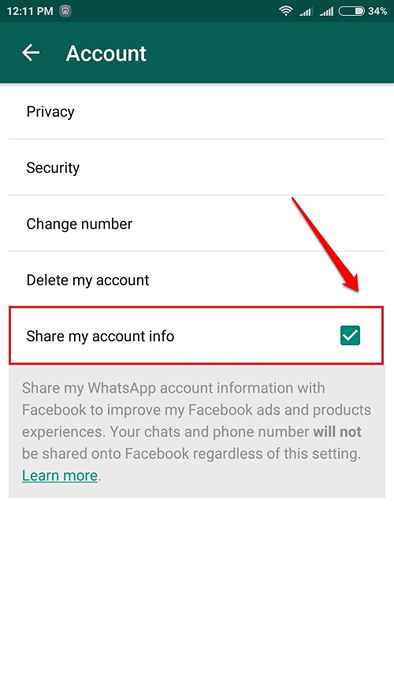
- 1721
- 15
- Clara Nguyen
Comment empêcher WhatsApp de partager vos données avec Facebook pour le ciblage d'annonces:- L'application de chat la plus populaire au monde, Whatsapp, a changé un peu ses termes et politiques. Selon les nouvelles termes et politiques, si vous frappez le Accepter bouton sans lire complètement les politiques, vos données seront partagées par Whatsapp avec sa société mère Facebook. Comme Whatsapp et Facebook dit, ces données seront utilisées pour améliorer l'expérience utilisateur. Pour le dire simplement, vos données seront utilisées pour le ciblage d'annonces. Si vous ne voulez pas que cela se produise, vous devez l'empêcher de se produire. Lisez la suite, pour apprendre à y arriver.
Méthode 1 - Lire avant de cliquer sur le bouton Accept
ÉTAPE 1
- Après votre mise à jour Quelle application, Lorsque vous lancez Whatsapp, Vous serez montré la capture d'écran suivante. Ne cliquez pas sur le Accepter bouton encore. Il y aura un Flèche vers le haut bouton. Cliquez dessus pour en savoir plus sur les nouvelles termes et politiques de Whatsapp.
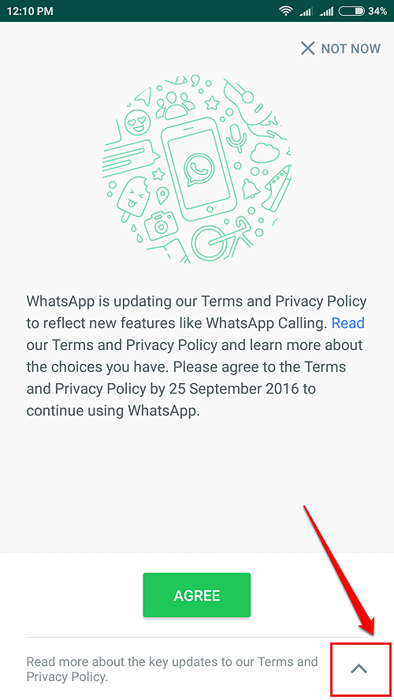
ÉTAPE 2
- Dans l'écran suivant, il y aura une case à cocher qui indique Partagez les informations de mon compte WhatsApp avec Facebook pour améliorer mes annonces Facebook et mes expériences de produits. Vos chats et votre numéro de téléphone ne seront pas partagés sur Facebook quel que soit ce paramètre. Décochez cette case à cocher pour éviter Whatsapp de donner vos données à Facebook. Une fois que vous avez terminé, frappez le Accepter bouton.
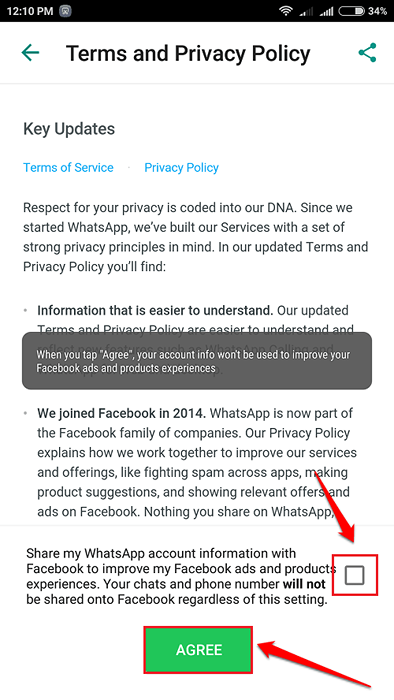
Méthode 2 - Modifier les paramètres
Même si vous avez accidentellement cliqué sur le Accepter bouton sans lire les termes et politiques, vous pouvez toujours les changer du Paramètres.
ÉTAPE 1
- Lancement Whatsapp et cliquez sur le 3 points icône dans le coin supérieur droit. Dans le menu contextuel qui se fait étendre, trouver et cliquer sur le Paramètres option.
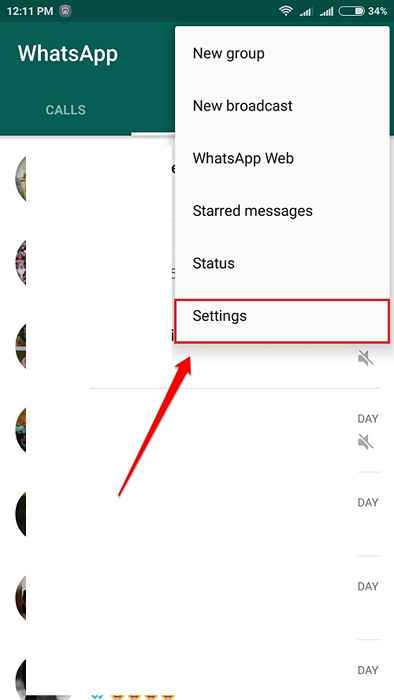
ÉTAPE 2
- Comme ensuite, cliquez sur le Compte option.
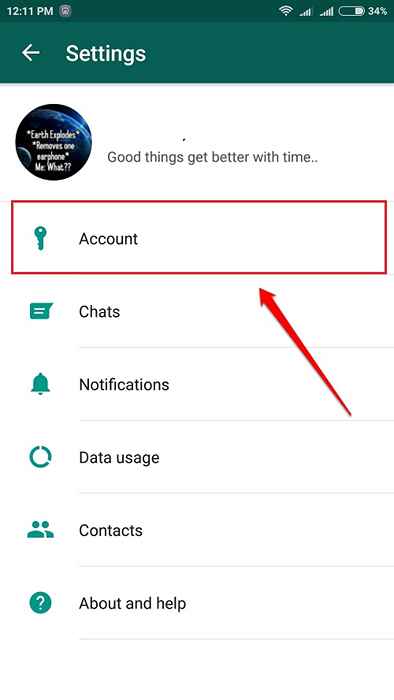
ÉTAPE 3
- Sous le Compte Paramètres, vous pourrez voir une case à cocher qui dit Partagez les informations de mon compte. Décochez cette case à cocher.
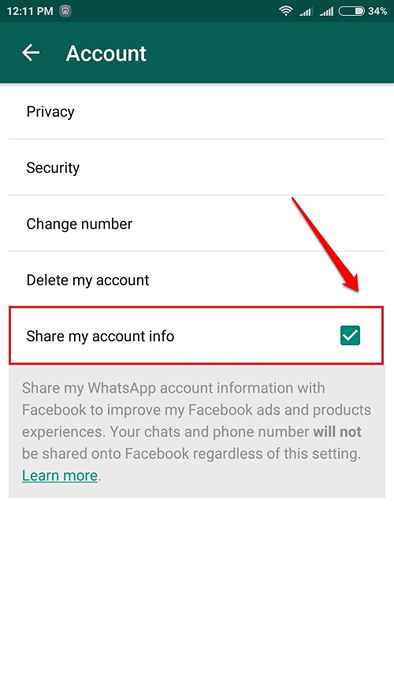
ÉTAPE 4
- On vous demandera alors de confirmer si vous êtes sûr que vous ne voulez pas Whatsapp Pour partager vos données avec Facebook. Cliquer sur Ne partage pas bouton si vous ne voulez pas partager vos données. Rappelez-vous que cette action ne peut pas être annulée.
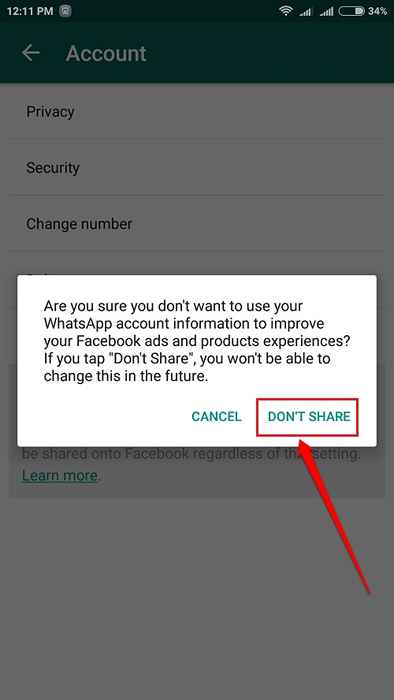
Étape 5
- Maintenant, si vous vérifiez à nouveau, vous pourrez voir que le Partagez les informations de mon compte La case à cocher est partie.

J'espère que vous avez trouvé l'article utile. Si vous avez des doutes concernant l'une des étapes, veuillez laisser les commentaires, nous serions heureux de vous aider. Restez à l'écoute pour plus d'astuces, de conseils et de pirates.
- « Comment empêcher les sites Web de suivre votre emplacement en désactivant la géolocalisation
- Comment masquer vos informations personnelles à l'écran de connexion Windows 10 »

